Som en skør fan af iPod og iPhone kommer mange venner og spørger mig om, hvordan man kan nyde film og videoer på deres iPod, og de ønsker også unik ringetone til deres iPhone. Alt for mange mennesker stiller disse spørgsmål, så jeg bruger lidt tid på at lave denne artikel for at vise mine kære venner, hvordan man kan nyde film på iPod og iPhone, og også hvordan man laver din egen iPhone ringetone.
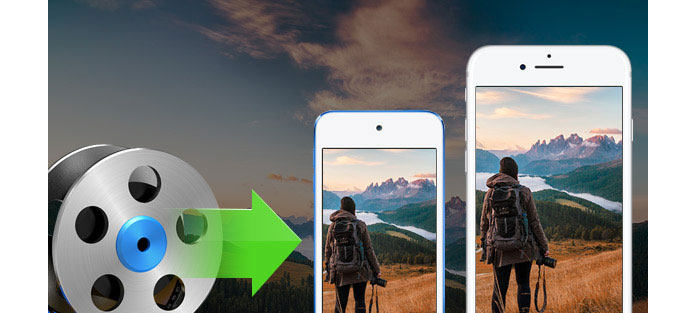
Hvis du vil placere film / video på din iPod, skal du vide, hvilken slags video / film der kan afspilles på din iPod. Se følgende:
H.264
Filformater: .m4v, .mp4og .mov
Video: Op til 768 kbits/sek., 320 × 240, 30 billeder pr. sekund (fps), basislinjeprofil op til niveau 1.3.
Audio: AAC-LC op til 160 kbits / sek, 48 Khz og stereolyd.
MPEG-4
Filformater: .m4v, .mp4 og .mov
Video: Op til 2.5 Mbits/sek., 480 × 480, 30 fps, Simple Profile.
Audio: AAC-LC op til 160 kbits / sek, 48 KHz, stereolyd.
Wow, det ser virkelig kompliceret ud, ikke? Det er faktisk nemt at lave en sådan video / film til din iPod. Du har bare brug for Aiseesoft iPod Movie Converter
Ok, lad os begynde.
Trin 1 Indlæs video
Klik på "Tilføj fil" for at indlæse den video / film, du vil lægge på din iPod.
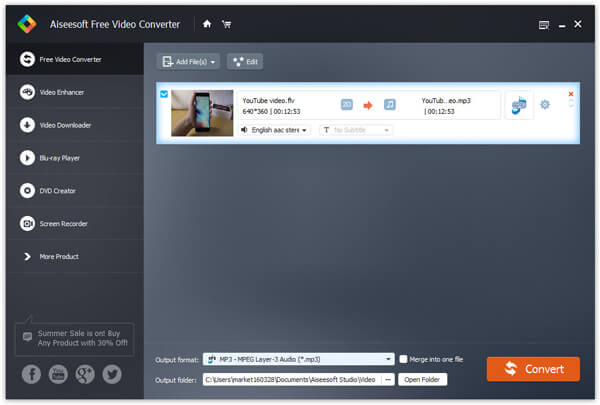
Trin 2 Vælg profil og indstillinger
Du kan vælge din outputprofil på en rulleliste.
Klik på "Indstillinger" -knappen, du kan justere detaljerne for din outputvideo / -film.
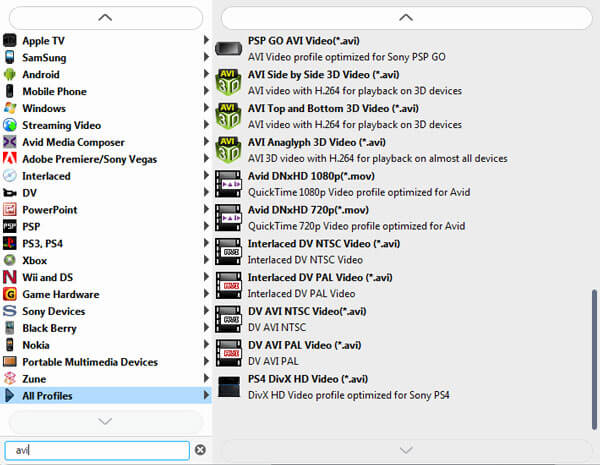
Trin 3 Konvertering.
Alt er klar, og du skal bare klikke på "Konverter" -knappen for at starte konverteringen.
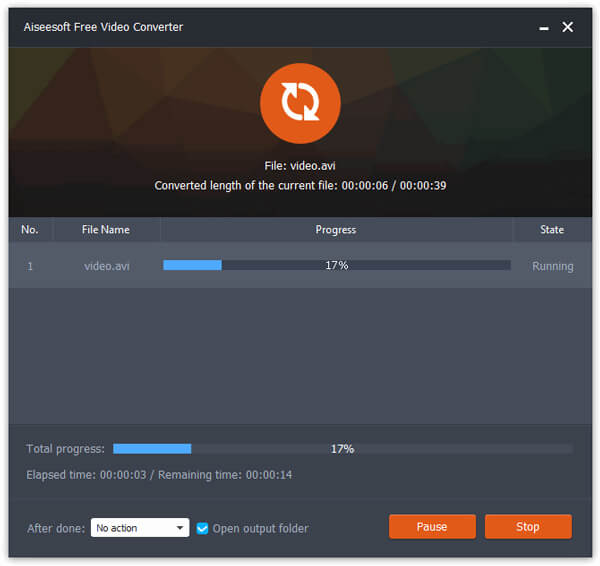
tips:
Denne kraftfulde videokonvertering til iPod giver dig mulighed for at udføre mange videoredigeringsværker for at gøre din iPod-video / film mere farverig.
1. Virkning:
Du kan justere din films effekt, såsom "Lysstyrke", "Kontrast" og "Mætning", og du kan bare kontrollere outputeffekten i vinduet med preview-output.

Faktisk er iPhone meget lettere at håndtere end iPod, fordi der er så mange generationer af iPod.
Sæt video / film på iPhone, jeg bruger Aiseesoft iPhone film konverter.
Trin 1 Indlæs video
Klik på "Tilføj fil" for at indlæse den video / film, du vil lægge på din iPhone.
Trin 2 Vælg profil og indstillinger
Du kan vælge din outputprofil på en rulleliste.
Trin 3 Konvertering
Alt er klar, og du skal bare klikke på "Start" -knappen for at begynde konverteringen.
Aiseesoft iPhone Movie Converter kan også udføre videoredigeringsværker, såsom at justere effekten, hente enhver del af filmen, vælge afspilningsområde. Handlingen er den samme som del 1.
Denne gang har du brug for Aiseesoft iPhone Ringotne Maker.
Trin 1 Klik på "Gennemse" i højre side af "Input-fil" for at importere den fil, du vil oprette ringetone fra, den.
Trin 2 Afspil den, og lyt musikken for at finde det segment, du vil bruge det som ringetone. Træk og klik derefter på skyderen start og slut for at indstille dit ønskede segment, eller skriv start- og sluttidspunktet i det tilsvarende tekstfelt direkte for at få det nøjagtige segment. Du kan også forhåndslytte den konverterede lyd før generering.
Trin 3 Klik på "Gennemse" i højre side af "Lokal outputmappe" for at vælge outputdestination.
Trin 4 Tjek "Eksporter til iPhone" mulighed, den konverterede ringetone bliver belastet direkte til din iPhone.
Trin 5 Når alle indstillinger er færdige, skal du klikke på "Generer" for at begynde at lave din egen iPhone-ringetone.
Tastefunktion
* Konverter enhver video til iPhone ringetone M4R
* Opret iPhone ringetone fra alle lydfiler
* Hent eventuelle klip fra video og lyd
* Rediger Tilføjet iPhone ringetoner
Brug af Aiseesoft iPhone Ringtone Maker er du fri til rediger den tilføjede iPhone ringetone ved at fjerne det eller omdøbe det direkte.